1. 구글 검색 기록의 이해
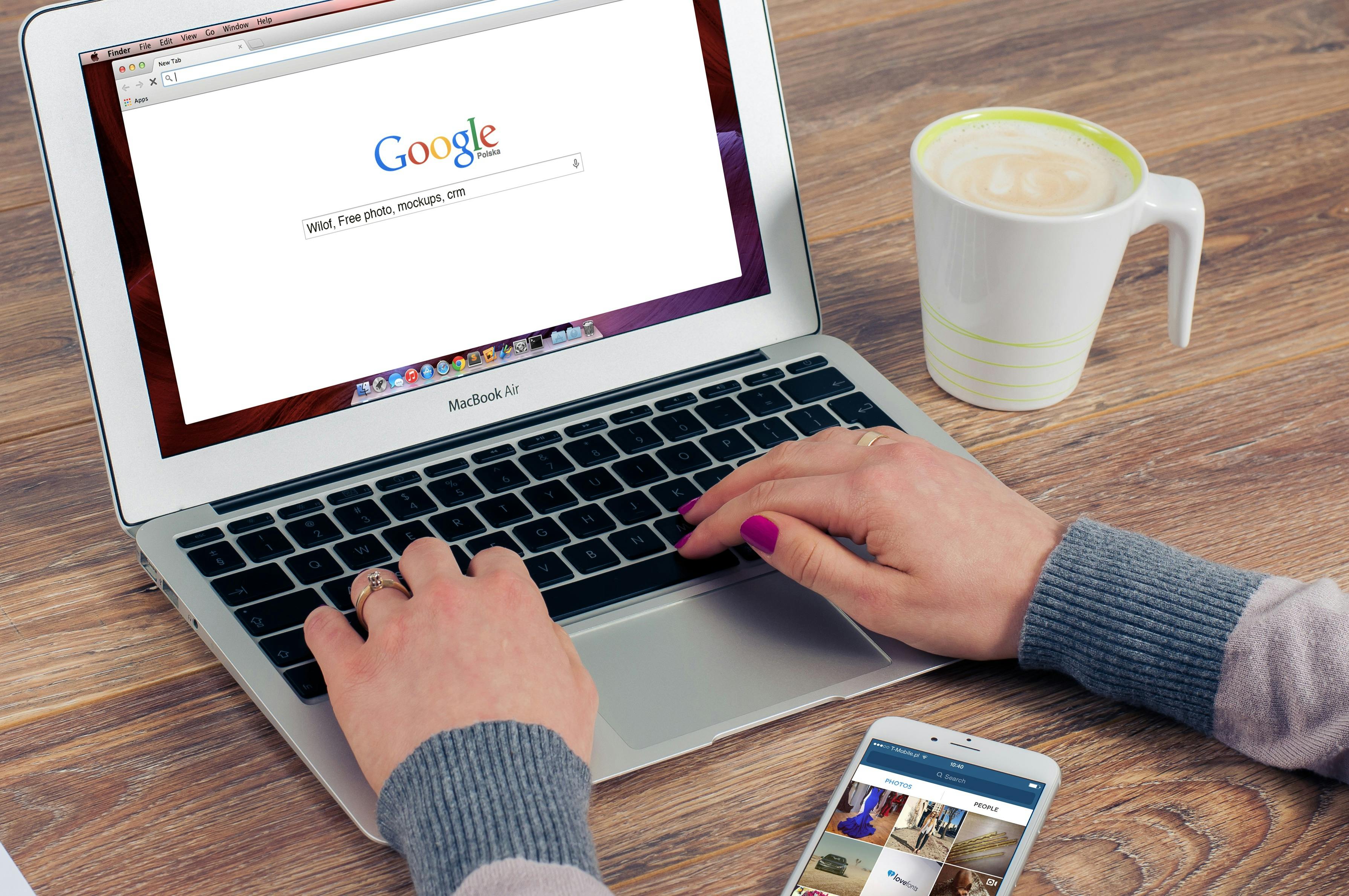
구글 검색 기록은 사용자가 인터넷을 통해 검색한 내용과 방문한 웹사이트의 이력을 기록하는 중요한 기능입니다. 이 기록은 개인화된 검색 결과와 맞춤형 광고를 제공하는 데 활용되며, 사용자의 검색 경험을 향상시키는데 기여합니다. 하지만, 이 기능이 개인 정보 보호와 관련하여 다양한 우려를 불러일으킬 수 있습니다. 그러므로, 검색 기록을 관리하는 것이 점점 더 중요해지고 있습니다.
1.1. 구글 검색 기록이란?
구글 검색 기록은 사용자가 해당 플랫폼에서 검색한 모든 단어와 문구, 및 클릭한 링크의 이력을 저장하는 시스템입니다. 이 기록은 구글 계정에 연결되어 있으며, 사용자가 이전에 검색한 정보를 쉽게 찾아보고, 보다 맞춤화된 검색 결과를 제공하는 데 사용됩니다. 예를 들어, 사용자가 자주 검색하는 주제나 관심사를 바탕으로 보다 관련성 높은 광고가 노출됩니다.
이 기록은 구글의 알고리즘이 사용자의 선호도를 이해하고 이를 기반으로 개인화된 경험을 제공하기 위한 기초 자료로 활용됩니다. 그럼에도 불구하고 사용자가 직접 검색 기록을 관리할 수 있는 선택권이 주어지는 것은 매우 중요한 사안입니다.
1.2. 왜 구글 검색 기록을 관리해야 하는가?
검색 기록을 관리하는 것은 여러 가지 측면에서 중요합니다. 첫 번째는 개인 정보 보호입니다. 사용자는 자신의 검색 기록이 수집되고 저장되는 것에 대해 걱정할 수 있으며, 이로 인해 자신의 개인정보가 외부에 노출될 가능성을 우려할 수 있습니다. 구글은 이용자의 데이터를 보호하기 위한 다양한 보안 조치를 취하고 있지만, 사용자가 스스로 데이터를 선택적으로 관리하는 것이 중요합니다.
두 번째는 개인적인 편안함입니다. 검색 기록이 남아 있으면, 특정 검색어가 다른 사람에게 노출될 위험이 있습니다. 예를 들어, 가족이나 친구가 같은 기기를 사용할 경우, 개인적인 검색 내용이 우연히 드러날 수 있습니다. 따라서, 필요하지 않은 정보는 삭제하고, 검색 기능을 비활성화하는 것이 바람직합니다.
마지막으로, 사용자는 검색 기록 관리 기능을 통해 광고 개인화를 조절할 수 있습니다. 특정 카테고리에 대한 검색이 잦으면 그와 관련된 광고가 노출되는 경향이 있지만, 이러한 정보를 원하지 않는 경우 검색 기록을 관리함으로써 보다 안전하고 편안한 인터넷 사용을 할 수 있습니다.
이처럼 구글 검색 기록은 개인화된 경험을 위한 유용한 도구인 동시에 개인 정보 보호를 위한 철저한 관리가 필요한 측면이 있다는 것을 이해해야 합니다. 다음 섹션에서는 검색 기록을 끄고 삭제하는 방법에 대해 알아보겠습니다.
2. 구글 검색창 기록 끄기
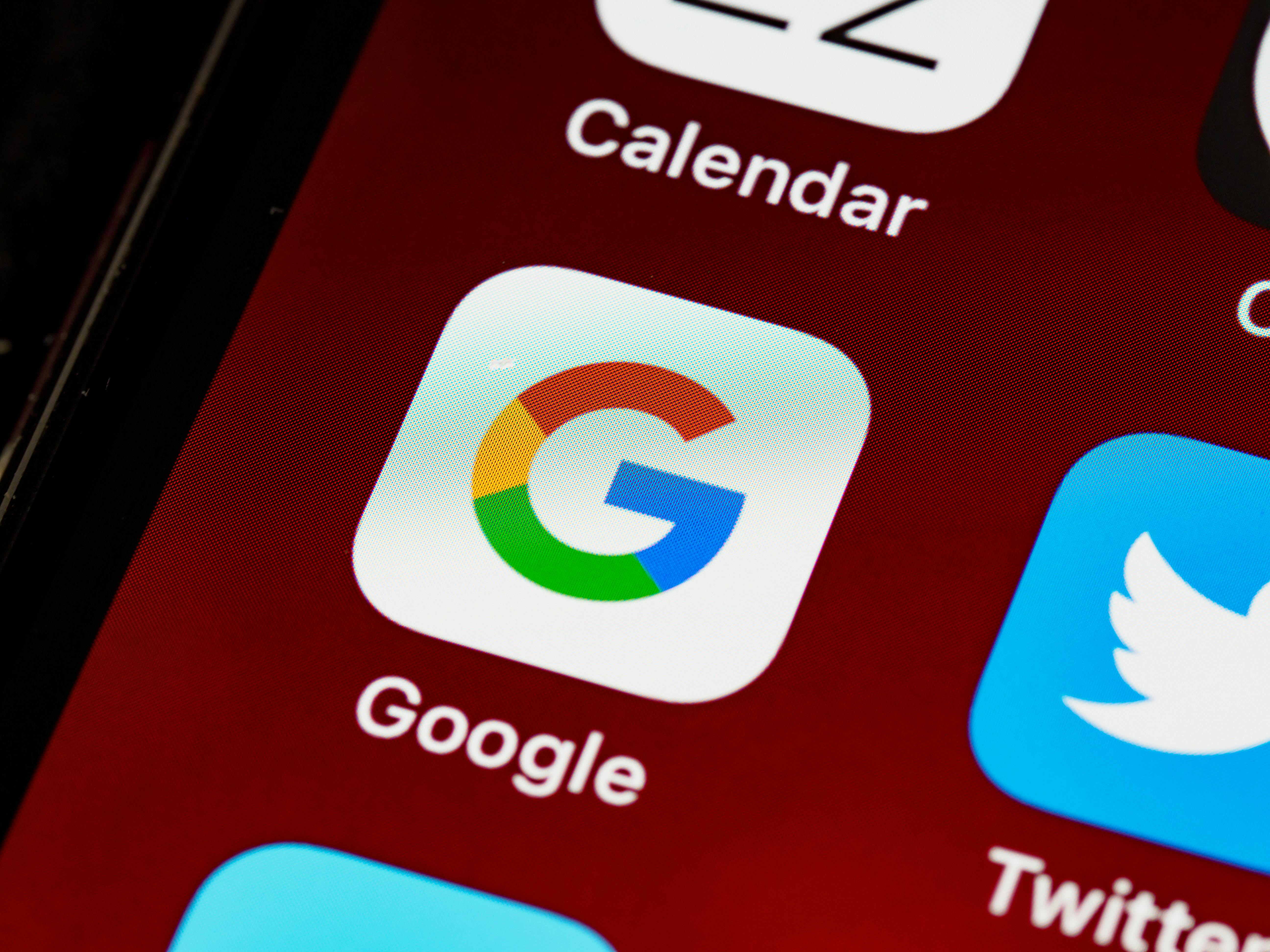
구글 검색 기록을 끄는 것은 개인 정보 보호와 관련하여 매우 중요한 단계입니다. 많은 사용자들이 이 기능을 통해 보다 안심하고 인터넷을 검색할 수 있습니다. 이 섹션에서는 데스크탑과 모바일 기기에서 검색 기록을 끄는 방법을 상세히 안내하겠습니다.
2.1. 데스크탑에서 검색 기록 끄기

구글 계정을 설정하여 검색 기록을 비활성화하는 것은 간단한 과정입니다. 아래의 단계에 따라 안전하게 설정해보세요.
- 구글 계정에 로그인: 데스크탑 웹 브라우저를 열고 구글 계정에 로그인합니다.
- 구글 계정 설정으로 이동: 오른쪽 상단의 프로필 이미지 또는 초기 아이콘을 클릭하고 "계정 관리"를 선택합니다.
- 데이터 및 개인화 선택: 왼쪽 메뉴에서 "데이터 및 개인화"를 클릭합니다.
- 활동 관리로 이동: "내 활동" 섹션에서 "활동 관리"를 클릭합니다.
- 웹 및 앱 활동 끄기: "웹 및 앱 활동"을 찾아 비활성화합니다. 이를 통해 구글이 사용자의 검색 기록을 더 이상 저장하지 않도록 설정할 수 있습니다.
이 과정을 통해 사용자는 개인 정보를 보호하고 보다 안전하게 웹을 탐색할 수 있습니다. 통계에 따르면, 개인 정보 보호를 우선시하는 사용자가 늘어나고 있으며, 이는 구글과 같은 서비스의 개선으로 이어지고 있습니다.
2.2. 모바일 기기에서 검색 기록 끄기
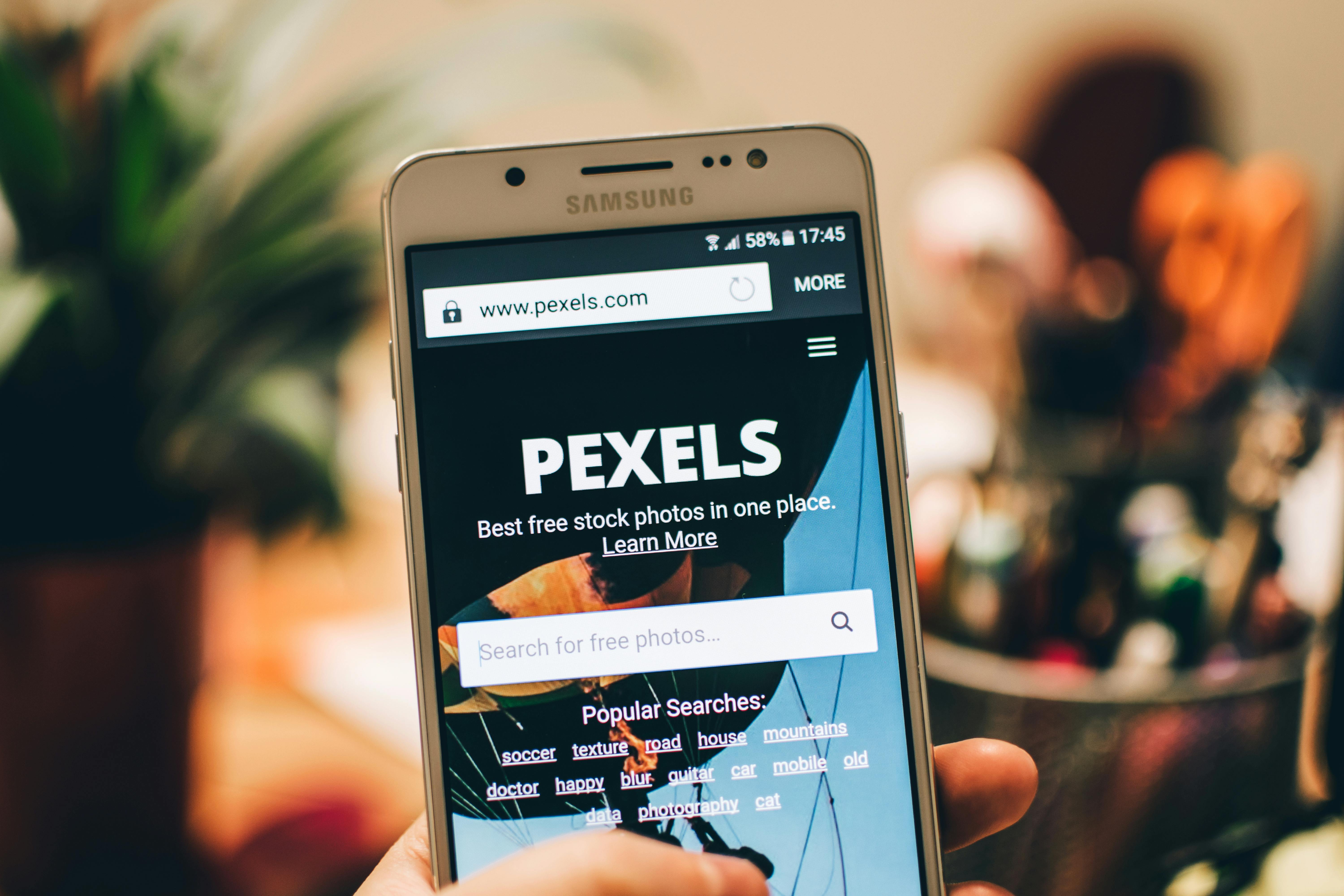
스마트폰에서 구글 검색 기록을 끄는 방법도 비슷하지만, 각 기기마다 설정 과정이 다를 수 있습니다. 아래의 단계는 일반적인 안드로이드와 iOS 기기에서의 설정 방법을 안내합니다.
안드로이드
- 구글 앱 열기: 안드로이드 기기에서 구글 앱을 실행합니다.
- 계정으로 이동: 오른쪽 하단의 프로필 아이콘을 클릭하고 "구글 계정 관리"를 선택합니다.
- 데이터 및 개인화 선택: "데이터 및 개인화" 탭을 클릭합니다.
- 활동 관리 선택: "내 활동" 섹션으로 스크롤한 후 "활동 관리"를 선택합니다.
- 웹 및 앱 활동 끄기: "웹 및 앱 활동" 항목을 찾아 비활성화합니다.
iOS
- 크롬 또는 사파리 열기: 기본 웹 브라우저를 실행합니다.
- 구글 계정에 로그인: 로그인이 되어있지 않다면 구글 계정에 로그인합니다.
- 구글 홈페이지로 이동: 홈페이지 상단 또는 하단 메뉴에서 "내 활동"을 클릭합니다.
- 활동 관리 클릭: 웹 및 앱 활동을 관리하기 위해 "활동 관리"를 선택합니다.
- 웹 및 앱 활동 끄기: 이 항목을 비활성화하여 검색 기록 수집을 차단합니다.
모바일에서 검색 기록을 끄는 것은 사용자에게 더 큰 개인 정보 보호를 제공하며, 불필요한 데이터 저장을 줄이는 데 도움을 줍니다. 연구에 따르면, 모바일 사용자들 역시 개인 정보 보호의 중요성을 인식하고 점점 더 많은 사람들이 검색 기록을 관리하기 위해 다양한 방법을 알아보고 있습니다.
구글 검색 기록을 끄는 방법을 명확하게 이해했다면, 이러한 내용을 다른 사용자와 공유하여 보다 안전한 인터넷 사용 환경을 마련하는 데 기여할 수 있습니다. 다음 섹션에서는 구글 검색 기록을 완전히 삭제하는 방법에 대해 다뤄보겠습니다.
3. 구글 검색 기록 전체 삭제하기
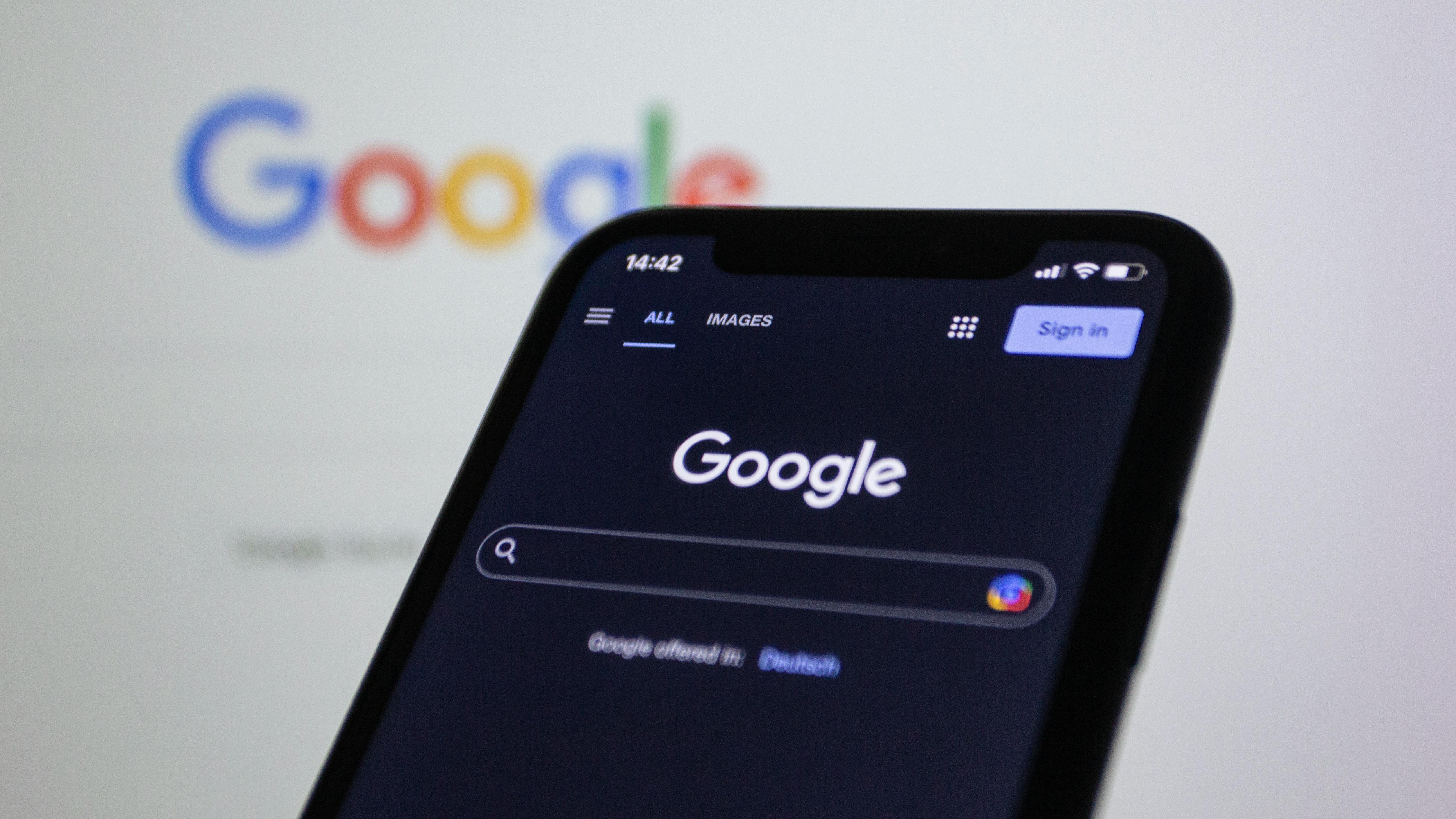
구글 검색 기록은 사용자 경험을 개인화하는 데 중요한 역할을 하지만, 때로는 이러한 정보를 삭제하고 싶을 수 있습니다. 구글의 검색 기록을 전부 삭제하는 방법을 데스크탑과 모바일에서 각각 다뤄 보겠습니다.
3.1. 데스크탑에서 전체 검색 기록 삭제
구글 계정의 활동 기록 삭제 기능을 사용하여 데스크탑에서 검색 기록을 삭제하는 방법은 다음과 같습니다.
구글 계정에 로그인합니다.
- 먼저, 구글 계정 페이지에 접속하여 로그인합니다.
'데이터 및 개인화' 섹션으로 이동합니다.
- 왼쪽 사이드바에서 '데이터 및 개인화'를 클릭합니다.
’내 활동’ 클릭
- '내 활동' 섹션을 찾아 클릭하면 사용자의 모든 검색 활동을 볼 수 있습니다.
활동 삭제 선택하기
- 상단 메뉴에서 '활동 삭제'를 클릭합니다.
삭제 범위 선택
- 삭제할 범위를 선택합니다. ‘전체 기간’을 선택하면 모든 검색 기록이 삭제됩니다.
삭제 버튼 클릭
- 최종적으로 ‘삭제’ 버튼을 클릭하면 구글 검색 기록이 완전히 삭제됩니다.
이 방법을 통해 사용자는 필요하지 않은 검색 기록을 손쉽게 삭제할 수 있습니다. 데이터 프라이버시를 중시하는 많은 사용자들은 이 기능을 통해 더 안전한 검색 환경을 유지할 수 있습니다. 실질적으로, 2022년 조사에 따르면, 사용자 중 약 60%가 검색 기록을 정기적으로 관리하고 있다고 합니다.
3.2. 모바일에서 검색 기록 전체 삭제
모바일 기기에서도 구글의 검색 기록을 간편하게 삭제할 수 있습니다. 아래의 단계에 따라 진행해 보세요.
구글 앱 실행
- 스마트폰에서 구글 앱을 실행합니다. 참고로 Android와 iOS에서 비슷한 절차를 따릅니다.
프로필 사진 클릭
- 오른쪽 상단에 있는 프로필 사진을 클릭하여 계정 설정으로 들어갑니다.
'Google 계정 관리' 선택
- ‘Google 계정 관리’ 옵션을 선택합니다.
‘데이터 및 개인화’ 섹션으로 이동
- ‘데이터 및 개인화’ 탭을 클릭하여 필요에 따라 설정할 수 있습니다.
‘내 활동’으로 진입
- ‘내 활동’을 클릭해 지금까지의 검색 기록을 확인합니다.
활동 삭제 항목 선택
- 화면에서 ‘활동 삭제’를 클릭한 후 삭제 범위를 선택합니다. 여기서도 ‘전체 기간’ 옵션을 선택하면 모든 기록이 삭제됩니다.
삭제 확인
- 삭제하기 전에 확인 메시지가 출력되며, ‘삭제’를 눌러 확인해주면 검색 기록이 완전히 제거됩니다.
모바일 사용자는 구글 검색 기록을 관리함으로써 개인의 데이터 보호에 더욱 신경 쓸 수 있습니다. 특히 모바일 기기는 자주 접속하고 사용하는 기기인 만큼, 데이터 관리의 중요성은 더욱 강조됩니다.
이와 같이 데스크탑과 모바일에서 구글 검색 기록을 삭제하는 방법을 간단히 살펴보았습니다. 이러한 절차를 통해 개인의 정보를 보다 안전하게 보호할 수 있으며, 필요 없는 기록을 삭제하는 것이 데이터 보안 및 개인 정보 보호에 얼마나 중요한지를 잘 보여줍니다. 검색 기록 삭제는 개인화를 감소시킬 수 있지만, 보안과 프라이버시의 균형을 맞추는 데 있어 필수적인 요소입니다.
4. 크롬 브라우저 검색 기록 관리

크롬 브라우저는 사용자에게 친숙한 웹 탐색 환경을 제공하지만, 검색 기록이 쌓일수록 개인 정보와 보안에 대한 우려가 커질 수 있습니다. 특히, 특정 검색 기록을 효율적으로 관리하고 필요하지 않은 데이터를 삭제하면서도 중요한 정보는 남기고 싶은 경우가 많습니다. 이번 섹션에서는 크롬 브라우저에서 검색 기록을 끄고 특정 검색 기록을 삭제하는 방법을 자세히 설명하겠습니다.
4.1. 크롬에서 검색 기록 끄기
크롬 브라우저에서 검색 기록을 비활성화하는 것은 데이터 보호와 개인 정보 확보를 위한 첫걸음입니다. 다음은 간단한 단계별 가이드입니다.
- 크롬 브라우저 열기: 크롬 브라우저를 실행합니다.
- 설정으로 이동하기: 오른쪽 상단의 세로 점 3개 아이콘을 클릭한 후 '설정'을 선택합니다.
- Google 계정 관리: 'Google 및 크롬 서비스' 섹션으로 이동합니다. 여기서 '웹 및 앱 활동'을 클릭하여 현재 Google 계정의 기록 관리 설정으로 이동합니다.
- 검색 기록 끄기: '웹 및 앱 활동' 섹션에서 '웹 및 앱 활동 사용' 옵션을 비활성화합니다. 이때 프로필에 따라 수집된 활동 데이터가 삭제되는 점에 유의해야 합니다.
이러한 설정을 통해 크롬은 사용자 검색 데이터를 기록하지 않게 됩니다. 그러나 검색 경험과 서비스 개선을 위한 맞춤형 추천 기능이 줄어들 수 있으므로 이 점도 고려해야 합니다.
4.2. 크롬에서 특정 검색 기록 삭제
크롬 브라우저에서는 모든 검색 기록을 삭제하는 것뿐만 아니라 특정 검색 이력만 선택적으로 삭제할 수도 있습니다. 이는 중요한 데이터를 보존하면서 불필요한 기록을 정리하는데 유용합니다. 아래는 특정 검색 기록을 삭제하는 방법입니다.
- 크롬 브라우저 열기: 크롬을 실행한 후 오른쪽 상단의 '세로 점 3개' 아이콘을 클릭합니다.
- 검색 기록 열기: '기록' 메뉴를 선택하여 최근 검색 기록을 확인합니다.
- 삭제하고자 하는 항목 선택하기: 목록에서 삭제하고 싶은 특정 검색 항목 옆에 있는 '삭제' 버튼을 클릭합니다.
- 확인하기: 표시되는 팝업에서 삭제를 확인하면 해당 검색 기록이 지워집니다.
해당 기능을 활용하면 전체 검색 이력을 삭제하지 않고도 원하지 않는 정보만 제거할 수 있습니다. 이는 필요 없는 데이터로 인해 생기는 혼란을 줄이고, 중요한 기록을 안전하게 보관하는 데에 도움이 됩니다.
이처럼 크롬 브라우저의 검색 기록 관리 기능은 개인 정보를 보호하고 원활한 웹 서핑 경험을 유지하는 데 유용합니다. 하지만 항상 이러한 설정을 변경하기 전에 어떤 정보가 손실될 수 있는지 고려하는 것이 중요합니다. 개인 정보 관리에 있어 항상 신중해야 할 때입니다.
5. 자주 묻는 질문(FAQ)
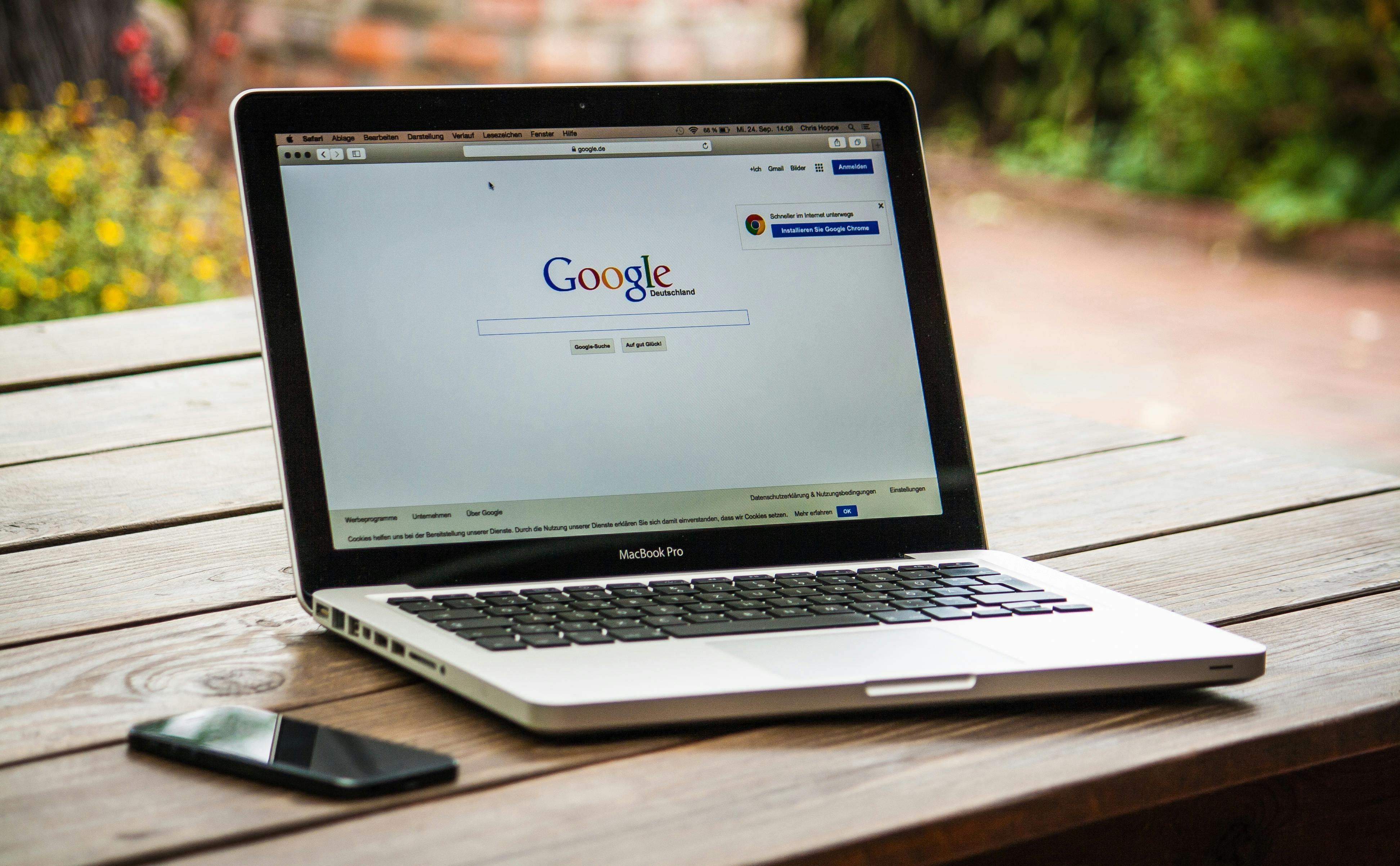
이 섹션에서는 구글 검색 기록과 관련된 자주 묻는 질문들을 다루어 보겠습니다. 검색 기록을 관리하는 것은 개인 정보 보호와 효과적인 검색 경험을 위해 매우 중요합니다. 아래의 질문들을 통해 구글 검색 기록에 대한 이해를 돕고자 합니다.
5.1. 구글 검색 기록을 끄면 무엇이 달라지나요?
구글 검색 기록을 끄게 되면, 사용자의 검색 경험과 맞춤형 서비스에 몇 가지 변화가 나타납니다.
변화의 내용:
- 개인화된 경험 감소: 검색 기록이 활성화되어 있을 때 구글은 사용자의 이전 검색 패턴을 기반으로 개인화된 검색 결과를 제공합니다. 이를 통해 더 관련성 높은 정보에 빠르게 접근할 수 있습니다. 검색 기록을 끄면 이러한 개인화가 사라지기 때문에 검색 결과가 덜 사용자 맞춤형이 됩니다.
- 추천 서비스 제한: 관련 기사를 추천하거나 광고 타겟팅 기능이 줄어들게 됩니다. 사용자가 이전에 방문한 웹사이트나 검색한 내용을 기억하지 않기 때문에 추천 서비스의 효용이 감소합니다.
5.2. 삭제한 검색 기록은 복구할 수 있나요?
삭제한 검색 기록은 원칙적으로 복구할 수 없습니다. 구글에서는 사용자가 검색 기록을 삭제할 때 해당 데이터가 영구적으로 삭제된다고 명시하고 있습니다.
왜 복구가 어려운가?
- 데이터 보안: 구글은 사용자의 개인정보와 데이터 보호를 매우 중요하게 여기기 때문에, 한 번 삭제된 기록은 재생할 수 없습니다. 이는 보안과 프라이버시를 강화하기 위한 조치입니다.
- 기술적 제한: 기술적으로도 삭제된 정보는 복구할 수 있는 메커니즘이 존재하지 않으며, 이는 구글의 데이터 관리 방침에 따른 것입니다.
5.3. 검색 기록을 확인할 수 있는 방법은?
구글 검색 기록은 구글 계정에 로그인하여 쉽게 확인할 수 있습니다. 다음과 같은 절차를 따라 보세요:
- 구글 계정에 로그인: Google 계정 페이지에 접속 후 로그인합니다.
- 데이터 보호 및 개인화 선택: 왼쪽 사이드바에서 '데이터 보호 및 개인화'를 클릭합니다.
- 활동 관리 클릭: '내 활동' 섹션으로 이동하여 자신의 검색 기록과 웹사이트 방문 기록을 확인할 수 있습니다.
이와 같은 방법으로 자신이 검색한 내용을 쉽게 체크할 수 있으며, 필요 시 검색 기록을 관리할 수 있습니다.
5.4. 모바일 크롬에서 검색 기록을 끌 수 없는 이유는?
모바일 크롬에서 검색 기록을 끌 수 없는 이유는 주로 다음과 같습니다:
- 앱 내 설정 제한: 모바일 크롬 앱은 데스크탑 버전에 비해 설정 옵션이 제한적입니다. 따라서 검색 기록 비활성화 기능이 쉽게 노출되지 않거나 제공되지 않을 수 있습니다.
- 브라우저 특성: 모바일 브라우저는 데이터 저장 및 관리 방식이 복잡하며, 사용자에게 더 많은 편리함을 제공하기 위해 기본적인 검색 기록 관리 옵션을 제공하지 않을 수 있습니다.
모바일 기기에서 검색 기록 관리에 대한 사용자 불만이 지속되고 있으며, 많은 사용자가 이 기능의 필요성을 느끼고 있습니다.
5.5. 구글 검색 기록은 어떻게 저장되나요?
구글 검색 기록은 다양한 방식으로 저장됩니다:
- 클라우드 기반 저장소: 구글은 사용자의 검색 데이터를 클라우드 서버에 저장하여 언제든지 사용자에게 접근 가능하게 합니다. 이를 통해 사용자는 여러 기기에서 동일한 검색 기록을 경험할 수 있습니다.
- 개인화 알고리즘: 구글은 복잡한 알고리즘을 통해 사용자가 검색한 모든 데이터를 분석하고 개인화된 서비스와 광고를 제공합니다. 이는 사용자의 검색 패턴, 선호도, 위치 정보 등을 포함합니다.
이러한 데이터 저장 방식은 개인에서부터 기업에 이르기까지 많은 이점을 제공하지만, 동시에 개인 정보 보호와 관련된 문제도 수반하게 됩니다.
구글 검색 기록에 대한 이 FAQ 섹션을 통해 여러분이 궁금했던 다양한 질문에 대한 답변을 드렸습니다. 검색 기록은 개인의 디지털 경험에 큰 변화를 미칠 수 있으므로, 이를 적절히 관리하고 이해하는 것이 중요합니다.



